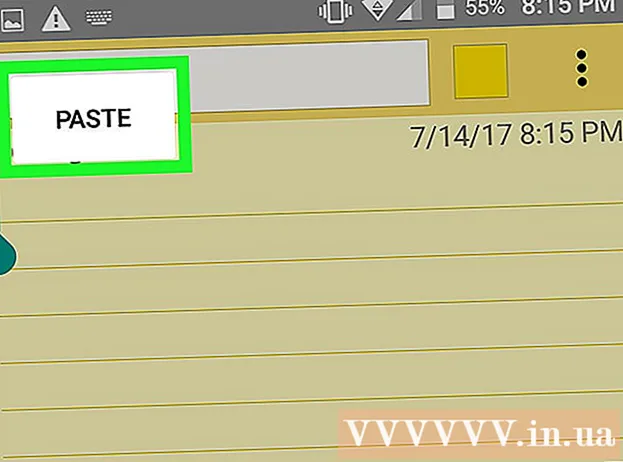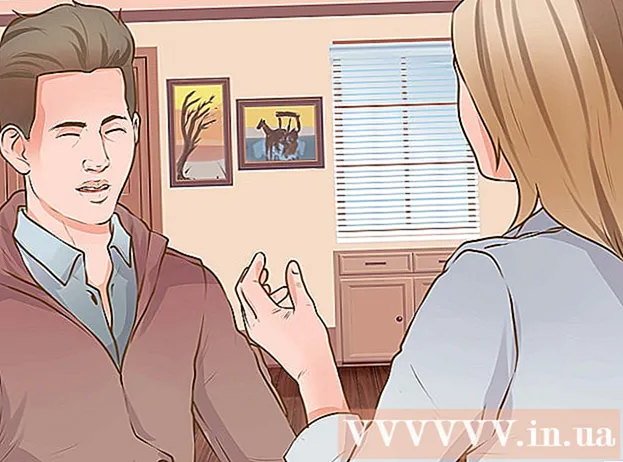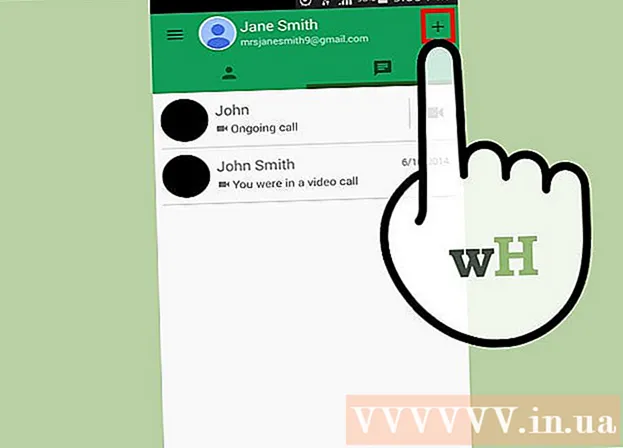Аутор:
Clyde Lopez
Датум Стварања:
17 Јули 2021
Ажурирати Датум:
1 Јули 2024

Садржај
У овом чланку ћемо вам показати како да пошаљете сачувани снимак из успомена или снимка камере причи или Снапцхат пријатељу.
Кораци
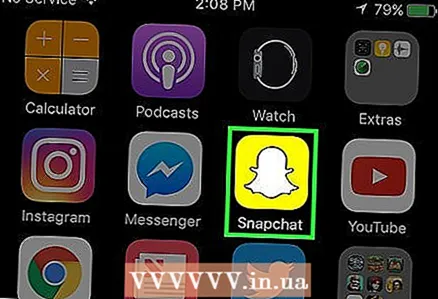 1 Покрените апликацију Снапцхат. Ако га ваш уређај нема, преузмите га из Апп Сторе -а (за иПхоне) или Плаи Сторе -а (за Андроид уређај).
1 Покрените апликацију Снапцхат. Ако га ваш уређај нема, преузмите га из Апп Сторе -а (за иПхоне) или Плаи Сторе -а (за Андроид уређај). - Ако још нисте пријављени на свој Снапцхат налог, кликните на Пријави се, а затим унесите своје корисничко име (или адресу е -поште) и лозинку.
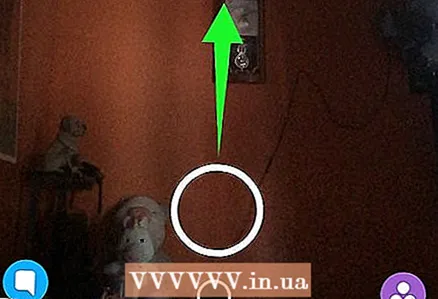 2 Превуците нагоре од дна екрана. Сећања ће се отворити.
2 Превуците нагоре од дна екрана. Сећања ће се отворити. - Ако први пут отварате Мемориес, кликните ОК на страници Велцоме то Мемориес да бисте наставили. У овом случају неће бити сачуваних снимака, па прво сачувајте неке снимке.
 3 Притисните и држите снимак који желите да пошаљете. Отворит ће се опције снап -а, попут Едит Снап, Екпорт Снап и Делете Снап.
3 Притисните и држите снимак који желите да пошаљете. Отворит ће се опције снап -а, попут Едит Снап, Екпорт Снап и Делете Снап. - Ако се то од вас затражи, кликните на Дозволи да дозволите Снапцхату приступ камери вашег уређаја.
- Да бисте одабрали више снимака одједном, додирните квачицу у горњем десном углу екрана, а затим додирните сваку снимку коју желите да пошаљете.
- Ако у меморији нема сачуваних снимака, додирните Цамера Ролл у горњем десном углу екрана да бисте изабрали слику у меморији свог паметног телефона.
 4 Додирните икону беле стрелице. Наћи ћете га испод изабране слике.
4 Додирните икону беле стрелице. Наћи ћете га испод изабране слике. - Ако желите да уредите снап пре слања, кликните на „Едит Снап“. Ова опција неће бити доступна ако ћете послати неколико снимака одједном.
- Ако шаљете више снимака, потражите икону беле стрелице у доњем десном углу екрана.
 5 Додирните име сваког пријатеља коме желите да пошаљете снимак. Померите страницу надоле да бисте пронашли све своје пријатеље.
5 Додирните име сваког пријатеља коме желите да пошаљете снимак. Померите страницу надоле да бисте пронашли све своје пријатеље. - Такође можете да кликнете на „Моја прича“ при врху странице „Пошаљи“.
 6 Поново кликните на икону беле стрелице. Снимак ће бити послат одабраним пријатељима.
6 Поново кликните на икону беле стрелице. Снимак ће бити послат одабраним пријатељима.
Савјети
- Да бисте променили локацију снимака које чувате, отворите одељак Похрана у поставкама Снапцхата.
Упозорења
- Имајте на уму да Мемориес нису складиште у облаку, па ће сви снимци сачувани у Мемориес заузети простор у меморији вашег уређаја.